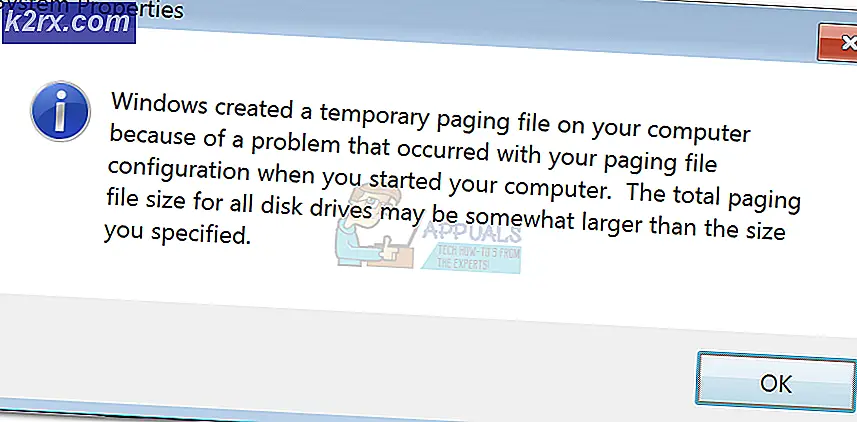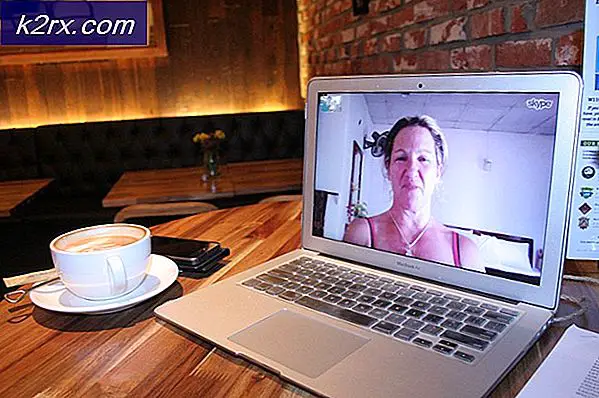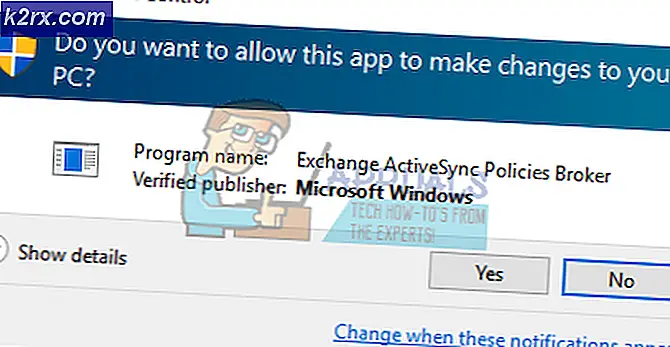BESTE GUIDE: Hvordan tvinge Avslutt en app på en Mac
Mac OS X har en flott funksjon som tillater brukerne å Force Quit et program som er fast, og svarer ikke. Dette gjorde det mulig for brukeren å starte appen på nytt og kommer ganske praktisk når feilsøkingsprogrammer blir feilet. Dette ligner på ( CTRL + ALT + DELETE ) på Windows-maskiner som hjelper brukeren til å avslutte prosessen med kraft. Men sammenlignet med MAC er Windows-sak sakte og dårlig, mens i MAC håndheves handlingen umiddelbart. Det er stille noen få måter å gjøre dette på, og i denne veiledningen vil jeg notere de to vanligste, bruke den som best passer dine behov og brukervennlighet.
Metode 1: Koble av med Apple-menyen
Anta at appen er åpen, alt du trenger å gjøre er å klikke på Apple-ikonet øverst til venstre og velg Force Quit .
Et vindu vil pop-up oppføring alle kjørende apps. Klikk på Appen du ønsker å Force Quit, og velg Force Quit.
PRO TIPS: Hvis problemet er med datamaskinen eller en bærbar PC / notatbok, bør du prøve å bruke Reimage Plus-programvaren som kan skanne arkiver og erstatte skadede og manglende filer. Dette fungerer i de fleste tilfeller der problemet er oppstått på grunn av systemkorrupsjon. Du kan laste ned Reimage Plus ved å klikke herMetode 2: Kople av fra aktivitetsmonitor
Bla til Aktivitetsmonitor fra Finder -> Programmer og åpne den. Søk etter Aktivitetsovervåkning, klikk og åpne den. Finn prosessen og klikk på X øverst til venstre for å Klippe Avslutt en app. Aktivitetsmonitor, kan også gi mye mer informasjon, for eksempel resultatstatistikk, cpu og minneforbruk av Apps etc.
PRO TIPS: Hvis problemet er med datamaskinen eller en bærbar PC / notatbok, bør du prøve å bruke Reimage Plus-programvaren som kan skanne arkiver og erstatte skadede og manglende filer. Dette fungerer i de fleste tilfeller der problemet er oppstått på grunn av systemkorrupsjon. Du kan laste ned Reimage Plus ved å klikke her